Co to jest wirus Ursnif (09.15.25)
Ursnif to niebezpieczna jednostka złośliwego oprogramowania, która występuje również pod nazwą Gozi lub Dreambot. Jest w stanie rejestrować poufne informacje użytkownika, takie jak naciśnięcia klawiszy, hasła/loginy, aktywność przeglądarki i informacje o systemie. Po zarejestrowaniu danych są one wysyłane do cyberprzestępców, którzy następnie wykorzystują je do popełniania oszustw tożsamościowych i finansowych. W niektórych przypadkach zebrane informacje są wykorzystywane przez cyberprzestępców, aby stwierdzić, czy ofiara jest dobrym kandydatem do ataków ransomware.
Wirus Ursnif jest aktywny od 2007 roku i od tego czasu znacznie się rozwinął. Na początku był używany do atakowania instytucji finansowych, ale od tego czasu rozszerzył swoją listę celów o inne organizacje, a nawet osoby.
Klasyfikacja wirusów UrsnifaMówiąc bardziej szczegółowo, wirus Ursnif jest trojanem typu backdoor, podobnie jak podmioty szkodliwego oprogramowania Emotet, Necurs Botnet i SpyEye. Trojany są zaprojektowane do infiltracji systemów komputerowych, kradzieży informacji oraz do ładowania złośliwego oprogramowania. Z tych powodów należy je jak najszybciej usunąć z zainfekowanego urządzenia.
W jaki sposób Twój komputer dostał wirusa Ursnif?Najczęstszym sposobem rozprzestrzeniania się wirusa Ursnif są kampanie phishingowe i fałszywy Adobe Flash Aktualizacje graczy promowane przez fałszywe strony internetowe. Twój komputer może również zostać zainfekowany wirusem, jeśli odwiedzisz witrynę, która zawiera złośliwe reklamy (złośliwe reklamy) lub zanieczyszczone linki.
W niektórych przypadkach złośliwe oprogramowanie może zostać przejęte, jeśli pobierzesz pakiet oprogramowania w witrynie takiej jak The Pirate Bay. Na takich stronach cyberprzestępcy lubią zwabić niczego niepodejrzewające ofiary „bezpłatnym” złamanym oprogramowaniem, z wyjątkiem tego, że upewniają się, że takie pakiety oprogramowania są powiązane z podmiotami złośliwego oprogramowania.
Co robi wirus Ursnif?Po wejściu do urządzenia ofiary, wirus Ursnif uruchamia złośliwy proces, zwykle legalnie brzmiący svchost.exe lub explorer.exe, który służy do ukrywania swojej obecności na komputerze. Korzystając z tych procesów, podmiot złośliwego oprogramowania rozpoczyna swoje nikczemne działania, które obejmują ładowanie innego złośliwego oprogramowania, kradzież informacji, osłabianie ochrony przed złośliwym oprogramowaniem i śledzenie danych.
Wirus Ursnif może również usunąć się z komputera, jeśli otrzymuje polecenie od swoich kontrolerów. To sprawia, że jest to bardzo niebezpieczne, ponieważ możesz nigdy nie wiedzieć, że Twój komputer został zainfekowany. Może to uniemożliwić podjęcie środków naprawczych, takich jak zmiana haseł, nawyków przeglądania lub informowanie banków o możliwej tożsamości lub oszustwach finansowych.
Jak usunąć wirusa UrsnifAby usunąć wirusa Ursnif z komputera, potrzebujesz potężnego rozwiązania anty-malware, takiego jak Outbyte Antivirus, ponieważ większość bezpłatnego oprogramowania anty-malware nie jest w stanie sprostać zadaniu.
Aby rozwiązanie chroniące przed złośliwym oprogramowaniem było w 100% skuteczne, musisz uruchomić urządzenie z systemem Windows w trybie awaryjnym z obsługą sieci. Tryb awaryjny to stan systemu Windows, w którym uruchamiane są tylko minimalne aplikacje i ustawienia potrzebne do osiągnięcia przez komputer podstawowych funkcji. Oto jak przejść do trybu awaryjnego z obsługą sieci na urządzeniu z systemem Windows 10:
Teraz, gdy komputer uruchomił się w trybie awaryjnym z obsługą sieci, przejdź do Internetu i pobierz swoje ulubione rozwiązanie anty-malware. Użyj go, aby usunąć wirusa Ursnif.
Po zakończeniu działania programu antywirusowego przeciwko keyloggerowi Ursnif, zdecydowanie zalecamy użycie co najmniej jednego narzędzia do odzyskiwania systemu Windows, aby upewnić się, że wirus zniknął całkowicie.
Jakie są różne narzędzia do odzyskiwania systemu Windows? Istnieje wiele opcji odzyskiwania w systemie Windows. Oto pełna lista:
- Usuń zainstalowaną aktualizację systemu Windows
- Zresetuj ten komputer
- Odśwież ten komputer
- Użyj nośnika instalacyjnego, aby ponownie zainstalować system Windows 10
- Użyj nośnika instalacyjnego, aby przywrócić komputer
- Wróć do poprzedniej wersji systemu Windows
- Przywróć z punktu przywracania systemu i
- Użyj dysku odzyskiwania, aby przywrócić lub odzyskać komputer.
Ponieważ zakładamy, że rozwiązanie anty-malware pozbyło się wirusa Ursnif, nie ma powodu, aby instalować nową wersję systemu operacyjnego Windows lub usuwać wszystko. W ten sposób pokażemy Ci, jak przywrócić komputer z punktu przywracania i zresetować ten komputer z opcją zachowania plików.
Przywracanie systemuOpcja przywracania systemu wykorzystuje tak zwany punkt przywracania , który jest jak migawka systemu operacyjnego, w tym aplikacji i ustawień, które zostały zainstalowane w określonym momencie.
Powiedz, że masz punkt przywracania, który istniał przed infekcją wirusową, najlepiej użyć go po usunięciu złośliwego oprogramowania, więc jeśli istnieje program, który działa za kulisami, aby go ponownie zainstalować, zostanie również zostać usunięty.
Jeśli w poprzedniej sekcji przeszedłeś do trybu awaryjnego z obsługą sieci, wiesz już, jak uzyskać dostęp do opcji przywracania systemu. Wszystko, co musisz zrobić, to wybrać Przywracanie systemu zamiast Ustawienia uruchamiania. Możesz zobaczyć tę możliwość na poniższym zrzucie ekranu:
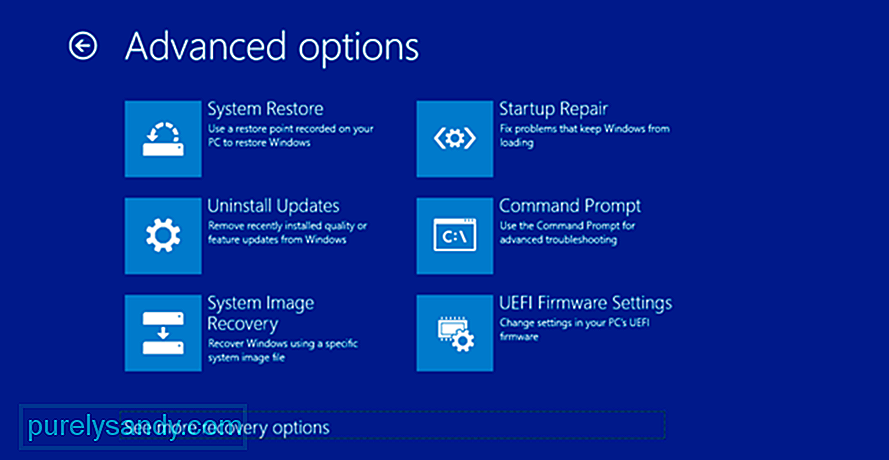
Po przejściu do Przywracania systemu zobaczysz listę punktów przywracania, ale tylko jeśli je masz, wybierz najstarszy. Zostanie również wyświetlony monit o Skanowanie w poszukiwaniu programów, których dotyczy problem lub programów, które nie będą już dostępne po zakończeniu procesu przywracania systemu. Aby zakończyć proces przywracania systemu, postępuj zgodnie ze wskazówkami na ekranie.
Pamiętaj, że narzędzie Przywracanie systemu będzie pomocne tylko wtedy, gdy masz już punkt przywracania. Jeśli tego nie zrobisz, możesz potrzebować bardziej drastycznego rozwiązania.
Odśwież ten komputerGdy odświeżysz ten komputer, zasadniczo przywrócisz domyślną konfigurację systemu operacyjnego Windows. Oznacza to, że wszystkie inne aplikacje i ustawienia, z wyjątkiem tych, które są dostarczane z systemem operacyjnym Windows, zostaną usunięte. Dobrą rzeczą jest to, że nadal możesz zachować swoje pliki i foldery.
Oto jak odświeżyć ten komputer w systemie Windows 10:
Jak upewnić się, że następnym razem nie padniesz ofiarą jakiejś paskudnej infekcji złośliwym oprogramowaniem? Oto kilka wskazówek:
- Usuń z komputera wszelkie niepotrzebne pliki, pliki cookie i pliki do pobrania za pomocą narzędzia do naprawy komputera, ponieważ w ten sposób cyberprzestępcy nie będą mogli wykraść Ci zbyt wielu informacji.
- Unikaj wiadomości e-mail z nieznanych obrazów, dopóki nie będziesz mieć pewności, że są autentyczne.
- Nie odwiedzaj witryn, które nie mają pieczęci bezpieczeństwa lub są oznaczone przez przeglądarkę.
- Jeśli działasz w małym biurze, uzgodnij wspólną strategię cyberbezpieczeństwa.
- Często skanuj swój komputer za pomocą rozwiązania antywirusowego.
To będzie wszystko o wirusie Ursnif. Jeśli masz jakieś pytania, komentarze lub sugestie, skorzystaj z sekcji komentarzy poniżej.
Wideo YouTube.: Co to jest wirus Ursnif
09, 2025

